Annonse
 Microsoft har gitt ut det Windows 7 utgivelseskandidat (Win7RC) og gjør den tilgjengelig for, vel, stort sett alle!
Microsoft har gitt ut det Windows 7 utgivelseskandidat (Win7RC) og gjør den tilgjengelig for, vel, stort sett alle!
Tidligere vil betas og utgivelseskandidater normalt bli gitt ut til IT-fagfolk som hadde en ekstra datamaskin som sparket rundt for å teste ting som dette på. Likevel, hva om du bare har den ene datamaskinen hjemme og virkelig vil teste Win7RC, hva gjør du?
Her er svaret, og det er ikke så skummelt som du kanskje tror. Installer en virtuell maskin (VM). Hva i blue blazes er en virtuell maskin du spør? Tenk på det som en datamaskin i en datamaskin. Deretter kan du installere hva du vil teste på det, uten frykt for å miste hovedoperativsystemet og filene på det.
Jeg skal skissere installasjonen av Suns VirtualBox. Det er ganske mange VM-er der, jeg valgte bare Suns siden det ble anbefalt av meg av en venn som er mye mer kunnskapsrik om datamaskiner enn meg. Ja det er sant. Noen vet mer enn meg. Ok, de fleste vet mer enn meg.
Trinn 1 - Last ned Sun VirtualBox
Gå videre til Sun's
VirtualBox Last ned side der du kan laste ned den versjonen som passer for deg. Du kan bruke VirtualBox på Windows x86, Mac OSX (Intel Based), Linux og selvfølgelig Solaris.Jeg er en PC, så jeg vil gå for Windows-versjonen. Den er 63 MB, så hvis forbindelsen din er treg, er dette et godt tidspunkt å ringe naboen og si hei.
Trinn 2 - Start installasjonen
 Finn installasjonsfilen VirtualBox på skrivebordet ditt og dobbeltklikk på den. Installasjonen vil starte. Under installasjonen kommer du over to eller tre Windows-advarsler. Gå videre og klikk på fortsett hvis de gir mening for deg.
Finn installasjonsfilen VirtualBox på skrivebordet ditt og dobbeltklikk på den. Installasjonen vil starte. Under installasjonen kommer du over to eller tre Windows-advarsler. Gå videre og klikk på fortsett hvis de gir mening for deg.
Det neste vinduet du ser vil kyou hvilke alternativer du ønsker. Jeg har forlatt det som det var og installert alternativene. Jeg skulle ønske at testen min av Win7RC skal være så full fungerende som mulig.
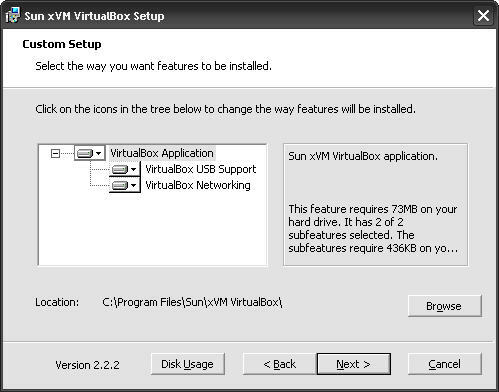
På dette tidspunktet kan du få en advarsel om at VirtualBox deaktiverer nettverkskortet ditt litt. Det er ok. Bare klikk Ja.
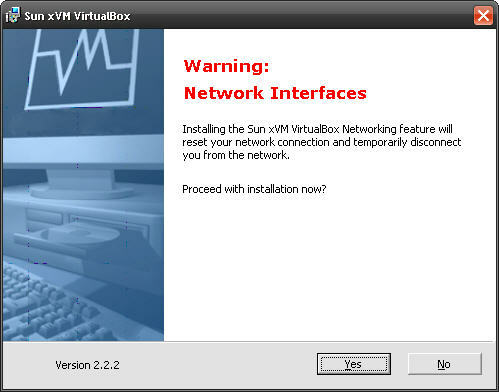
På slutten av installasjonen blir du spurt om du vil starte VirtualBox etter installasjonsslutt. Jada, hvorfor ikke?
Trinn 3 - Registrer deg

Det ser ut til at det ikke er noen vei rundt registreringen. Jeg liker ikke å registrere programvare, bare fordi jeg hater spam. De gir deg bortvalgsmuligheten, så bruk det.
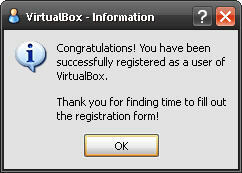
Jeg syntes det var særegent at de følte behov for å takke meg for at jeg “fant tid til å fylle ut registreringsskjemaet”. Jeg følte at tonen i den 'takken' var litt snørr. Samme det. Kanskje jeg bare er usikker. Programvaren er bra.
Trinn 4 - Start VirtualBox
Nå er VirtualBox klar for å komme i gang! Når den er fullstendig installert, får du presentert følgende vindu.

Bare fordi VirtualBox kjører, betyr ikke det at du har en virtuell maskin ennå. For å gjøre det må du opprette en ny virtuell maskin. Noe som er et fint segment i trinn 5.
Trinn 5 - Lag en ny virtuell maskin
Bare start med å klikke på det blå solfylte ikonet som leser Ny. Dette får ting i gang. Herfra og inn må du bare følge instruksjonene. Men jeg vil gi deg noen tips uansett.
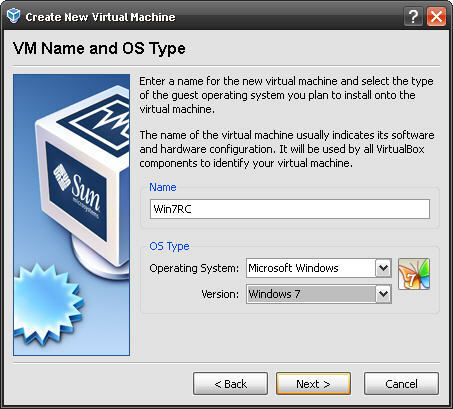 Det er dette som gjør Sun VirtualBox perfekt for å teste ut Windows 7. Den har allerede bestemmelser for den versjonen. Hvor kult er det? OK, så det er bare moderat kult sammenlignet med ape knivkamp og ninjas.
Det er dette som gjør Sun VirtualBox perfekt for å teste ut Windows 7. Den har allerede bestemmelser for den versjonen. Hvor kult er det? OK, så det er bare moderat kult sammenlignet med ape knivkamp og ninjas.
Så navng den virtuelle maskinen din og velg riktig operativsystem og versjon. Klikk Neste.
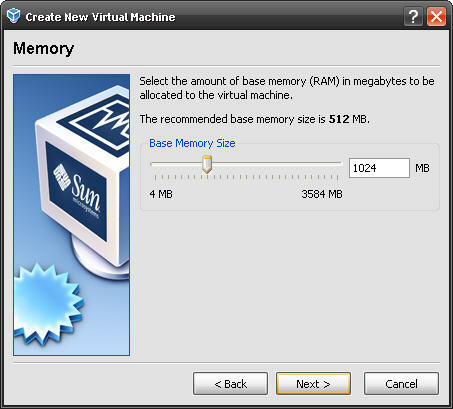 Oppsettet antyder 512 MB, men Microsoft sier at Win7RC krever minimum 1 GB eller 1024 MB RAM. Så det er det du bør gå etter. Hvis datamaskinen din har mindre enn 2 GB RAM, kan det være lurt å vurdere å installere Win7RC på en virtuell maskin på nytt. Det fungerer bare ikke bra nok til å gi den en ærlig evaluering.
Oppsettet antyder 512 MB, men Microsoft sier at Win7RC krever minimum 1 GB eller 1024 MB RAM. Så det er det du bør gå etter. Hvis datamaskinen din har mindre enn 2 GB RAM, kan det være lurt å vurdere å installere Win7RC på en virtuell maskin på nytt. Det fungerer bare ikke bra nok til å gi den en ærlig evaluering.
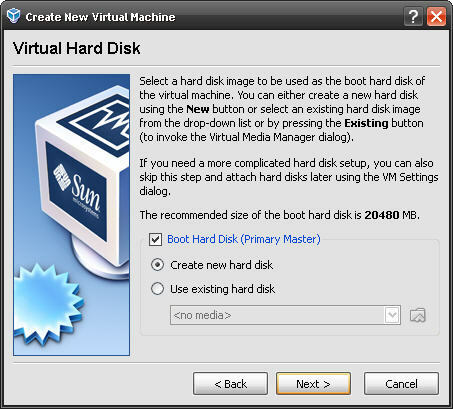 Standardkonfigurasjonen her er helt fint. Hva du gjør på neste skjerm, gjør imidlertid en stor forskjell.
Standardkonfigurasjonen her er helt fint. Hva du gjør på neste skjerm, gjør imidlertid en stor forskjell.
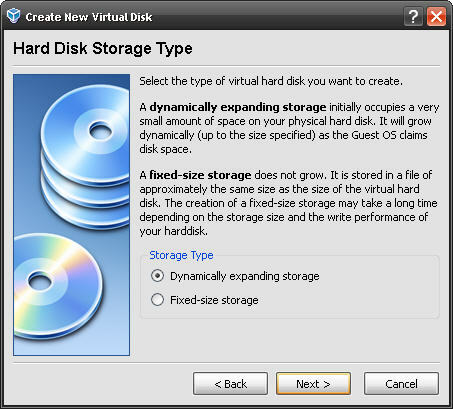 Det er valg her, og det ene kan være bedre enn det andre. Microsoft foreslår å ha en minimum på 20 GB for en installasjon av Win7RC. Så du kan velge lagring i fast størrelse og stille den inn på 20 GB. Jeg spiller den på naturen og bruker Dynamisk utvidende lagring alternativ. Dette vil sannsynligvis påvirke ytelsen til den virtuelle maskinen og Win7RC. Jeg har det bra med installasjonen min, siden jeg bare har omtrent 20 GB ledig plass på datamaskinen min og ikke vil bruke alt hvis det er mulig.
Det er valg her, og det ene kan være bedre enn det andre. Microsoft foreslår å ha en minimum på 20 GB for en installasjon av Win7RC. Så du kan velge lagring i fast størrelse og stille den inn på 20 GB. Jeg spiller den på naturen og bruker Dynamisk utvidende lagring alternativ. Dette vil sannsynligvis påvirke ytelsen til den virtuelle maskinen og Win7RC. Jeg har det bra med installasjonen min, siden jeg bare har omtrent 20 GB ledig plass på datamaskinen min og ikke vil bruke alt hvis det er mulig.
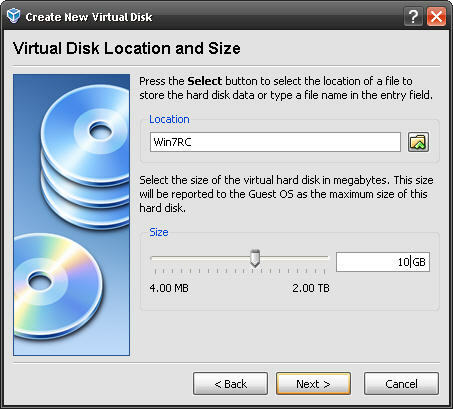 På dette skjermbildet velger du stedet for din virtuelle maskin å kjøre på på datamaskinen din. Det er best å nevne det som noe meningsfylt og relevant for situasjonen din. Her tildeler du også hvor mye diskplass som Guest OS vil tro det har for en harddisk. Jeg valgte 10 GB. Det er sannsynligvis bedre å velge 20 GB hvis du har plass.
På dette skjermbildet velger du stedet for din virtuelle maskin å kjøre på på datamaskinen din. Det er best å nevne det som noe meningsfylt og relevant for situasjonen din. Her tildeler du også hvor mye diskplass som Guest OS vil tro det har for en harddisk. Jeg valgte 10 GB. Det er sannsynligvis bedre å velge 20 GB hvis du har plass.
Det er bare to skjermer som følger denne. Begge deler forteller deg informasjon om den nye virtuelle disken. Informasjonen er ikke så viktig, men lar deg bekrefte om installasjonen er slik du vil ha den. Hvis informasjonen er fornuftig, gå videre og klikk neste. Hvis ikke, klikker du på Tilbake og endre valgene dine der det er nødvendig.
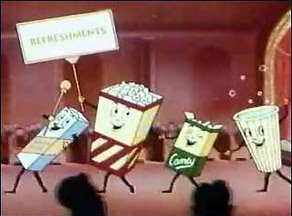 Selv om du er ferdig med opprettelsen av den virtuelle maskinen, kan du endre parametrene senere. Ingen bekymringer! Det er en del av det som gjør Suns VirtualBox til en så god testbed for programvare og operativsystemer. Det er fleksibelt. Semper Gumby for mine marinevenner der ute.
Selv om du er ferdig med opprettelsen av den virtuelle maskinen, kan du endre parametrene senere. Ingen bekymringer! Det er en del av det som gjør Suns VirtualBox til en så god testbed for programvare og operativsystemer. Det er fleksibelt. Semper Gumby for mine marinevenner der ute.
I Del Deux Test Windows 7 RC på en virtuell maskin [Del 2] Les mer av denne artikkelen, dekker jeg installasjonen av Windows 7 RC på den nyopprettede Sun VirtualBox-virtuelle maskinen. Følg med og ikke rør den fjernkontrollen. Nå for pause ...La oss alle gå til lobbyen, la oss alle gå til lobbyen, la oss alle gå til lobbeeeeeeeeee og skaffe oss en godbit!
Fortsett å lese: Test Windows 7 RC på en virtuell maskin [Del 2] Test Windows 7 RC på en virtuell maskin [Del 2] Les mer
Med mer enn 20 års erfaring innen IT, trening og tekniske bransjer, er det mitt ønske å dele det jeg har lært med noen andre som er villige til å lære. Jeg streber etter å gjøre en best mulig jobb på en best mulig måte, og med litt humor.

